Metode za uklanjanje pogreške, udaljeni uređaj ili resurs ne prihvaćaju vezu

- 4494
- 330
- Donald Willms
Većina nas je više puta naišla na gubitak pristupa internetu. U otprilike polovici slučajeva, to se događa zbog krivnje davatelja usluga i povezan je s pojavom tehničkih problema s mrežnom opremom. Obično Windows odmah reagira na raščlanjivanje internetske veze, nudeći za korištenje ugrađenog dijagnostičkog alata za mrežne probleme. Nažalost, informativni sadržaj ovog programa sustava nije previsok, a često je ograničen na beznačajne uobičajene fraze. Među njima je često poruka "udaljeni uređaj ili resurs ne prihvaća vezu". Danas ćemo pokušati shvatiti što to znači i kako se nositi s tim.

Zašto je upozorenje o nemogućnosti povezivanja s udaljenim uređajem
Razlog izdavanja dijagnostičke uslužne programe upozorenja "Daljinski resurs/uređaj ne prihvaća vezu" najčešće je promjena u postavkama glavnog preglednika, kao rezultat kojeg ne možete doći na nijedno mjesto na bilo kojem mjestu. Ako je upotreba alternativnog internetskog fasetora pomogla u rješavanju problema, tada je vrijedno zaustaviti razmatranje ovog određenog aspekta. Inače možete griješiti na postavkama računala, posebno ako drugi uređaji (na primjer, vaš pametni telefon) ne imaju problema s pristupom mreži.
Ako promjena preglednika ili uređaja ne vodi ničemu, nije ostalo toliko opcija: problemi sa strane davatelja usluga, a ovdje ste nemoćni ili neuspjeh u radu usmjerivača, a ovdje možete pokušati Za obnavljanje svoje performanse.
Načini neovisno uklanjanje pogrešaka u vezi
Razmotrite kako popraviti pogrešku "Udaljeni uređaj ne prihvaća vezu" koju je izdala ugrađena dijagnostička uslužni program.
Isključivanje proxy poslužitelja
Politika Roskomnadzora nedavno je stalno pooštrena, popis resursa na koje je pristup na razini pružatelja usluga ograničen. To prisiljava mnoge korisnike da koriste VPN i proxy usluge kako bi zaobišli takva ograničenja i/ili povećali anonimnost surfanja. Često se takva politika koristi u lokalnim mrežama institucija, gdje je također uobičajeno ograničiti potrošnju prometa, kako u kvantitativnim tako i u geografskim aspektima.
Dakle, prije svega, morate provjeriti je li kriv za odsustvo internetske veze. Algoritam za Windows 10:
- Kliknite Win+ S i nazovite riječ "proxy" u otvorenom liniji pretraživanja;
- Najrelevantniji rezultat prikazat će se na vrhu - "parametri proxy poslužitelja", kliknite gumb "Otvori";
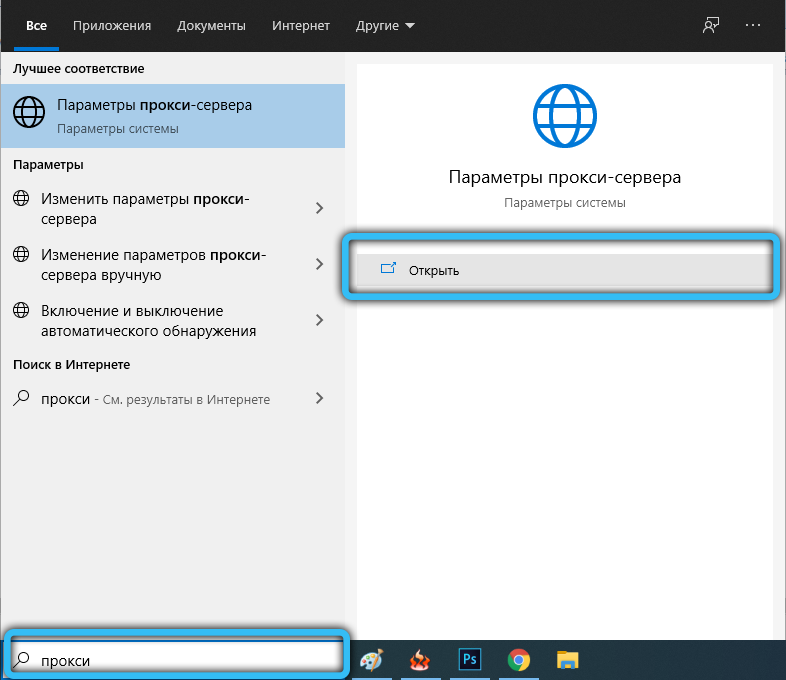
- Ako je parametar "Upotrijebi proxy poslužitelj" - isključite ga;
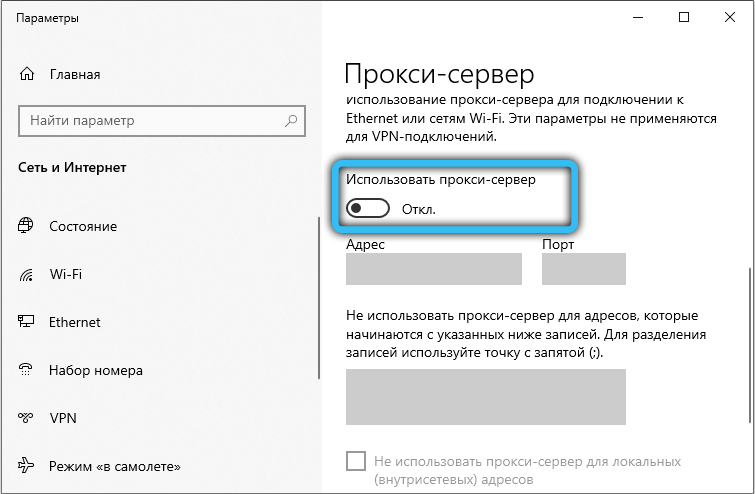
- Potvrdite izbor pritiskom na "U redu".
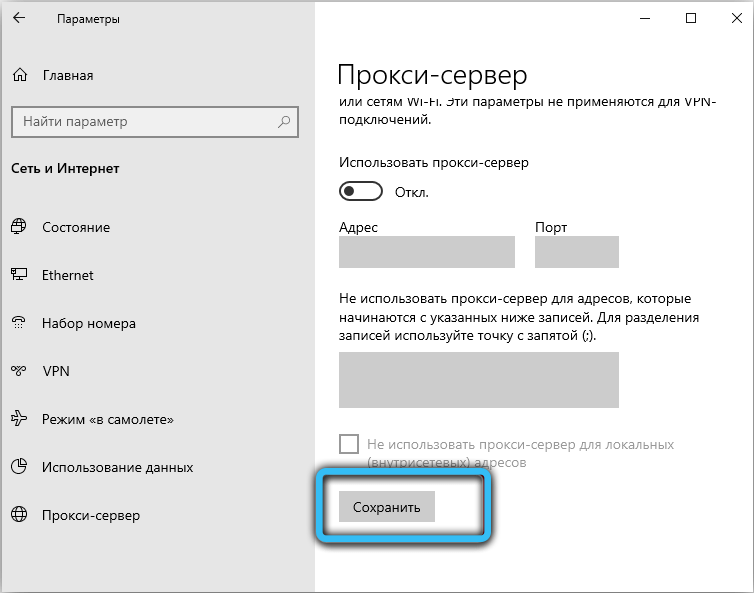
Univerzalniji način vraćanja pristupa mreži, pogodan za XP i starije verzije:
- Otvorite "upravljačku ploču";
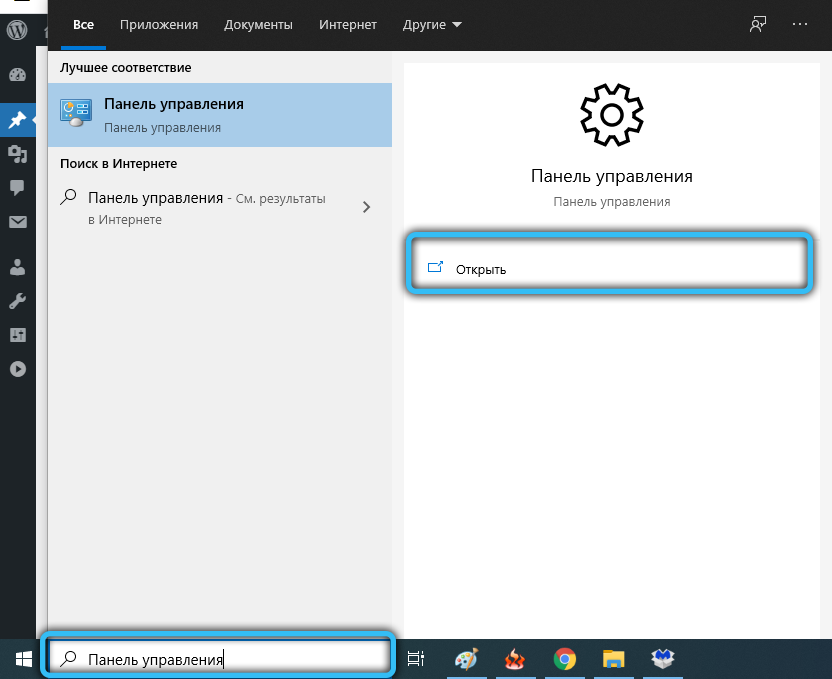
- Odaberite pregled u malim ikonama;
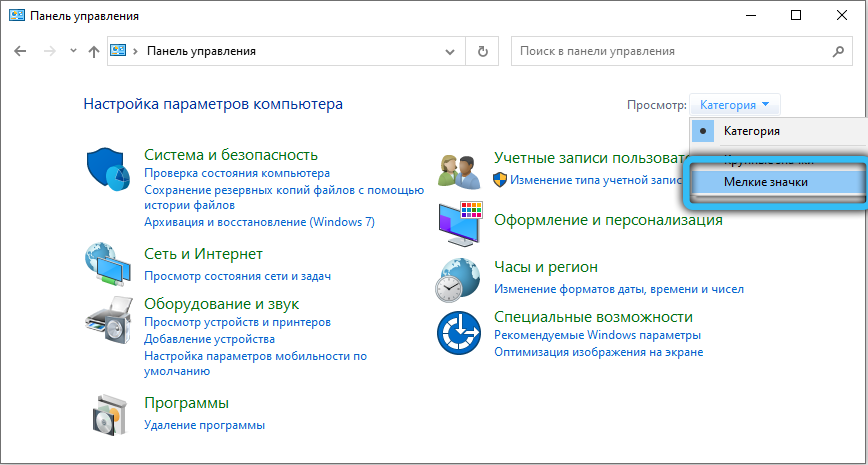
- Kliknite na karticu "Svojstva promatrača";
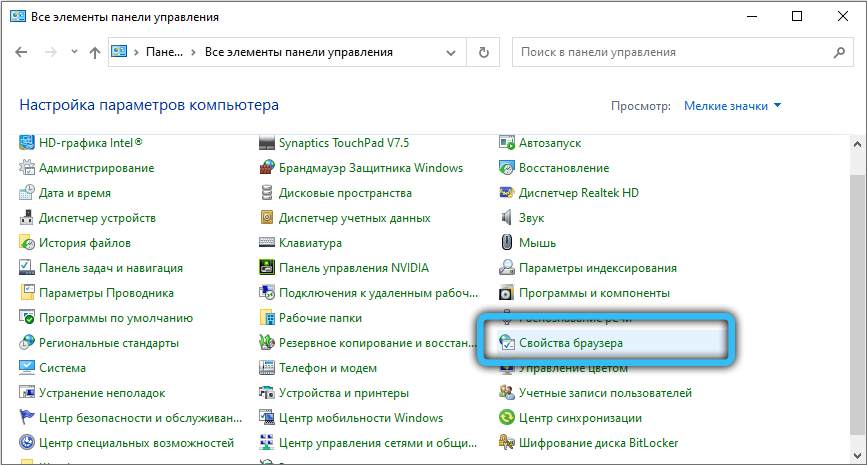
- U novom prozoru odaberite karticu "Connection";
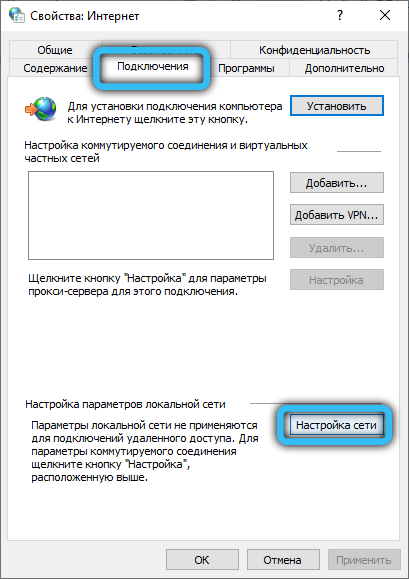
- Uklonite okvir s parametra "Koristite proxy poslužitelj ...";
- Kliknite "U redu".
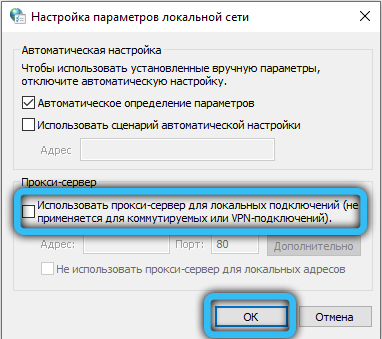
Nakon isključenja proxyja, poželjno je ponovno pokrenuti računalo.
PAŽNJA. Prilikom korištenja nevaljanih proxyja, druge poruke mogu se pojaviti, na primjer, da operativni sustav nije mogao otkriti proxyjeve ili da se pojavio problem na proxy poslužitelju ili proxy poslužitelj ne može prihvatiti vezu.Nakon ponovnog pokretanja, provjeravamo je li problem s pristupom mreži riješen. Ako ne, kopamo dalje.
Resetiranje postavki preglednika
Drugi u slučaju problema koji dovodi do nedostatka pristupa mreži su pogrešne postavke preglednika. Nije važno zašto su se promijenili - zbog slučajnih radnji korisnika, ili kao rezultat pogrešnog isključivanja računala (na primjer, kada električna energija nestane). Postavke Internet Explorera pomažu u vraćanju veze s globalnom mrežom. Važno je napraviti kopiju oznaka, jer kao rezultat ove operacije mogu se izgubiti.
Razmislite o tome kako se resetira Internet Explorer
- Kliknite kombinaciju Win+ R, u polju "Permant" Windows Uvodimo inetcpl.CPL, kliknite Enter;
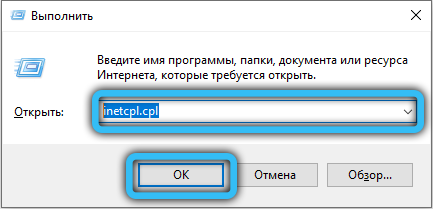
- Otvorit će se prozor "Svojstva Interneta". Kliknite karticu "Dodatno";
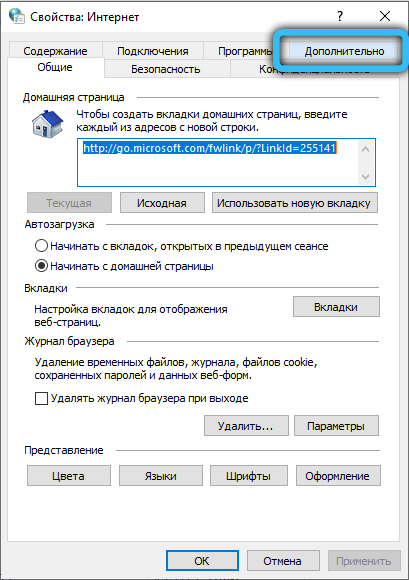
- Gumb "resetiranje" pojavit će se u nastavku, kliknite ga;
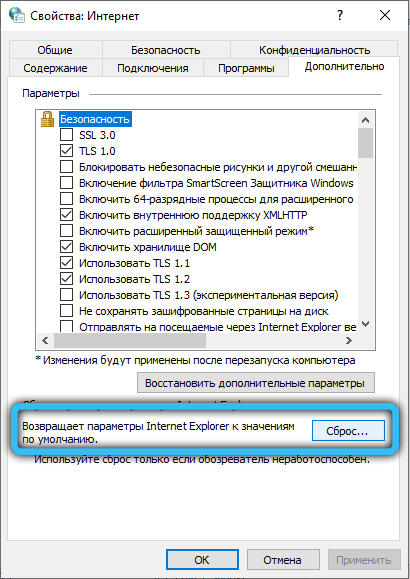
- Otvorit će se još jedan prozor u kojem trebate staviti ček nasuprot jedinom parametru "Izbriši osobne postavke";
- Ponovno kliknite gumb "Poništi";

- Preglednik će se ažurirati u izvorno stanje - uklonit će se sva proširenja i kartice;
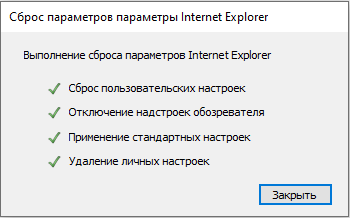
- Ostaje preopteretiti računalo i provjeriti je li se pojavio pristup globalnoj mreži.
Odspojivanje antivirusa/inter -sekvencija
Sve verzije prozora imaju sredstva za zaštitu od vanjskih prijetnji, od kojih je glavno ugrađeni vatrozid (vatrozid). Ali sa svakom verzijom postaje sumnjiviji, često komplicirajući pristup određenim web lokacijama koje su se prethodno otvorile bez problema. A ponekad se dogodi da vatrozid, dizajniran za kontrolu svih vrećica koje dolaze izvana, radi na globalnoj razini, blokirajući pristup internetu. Stoga je naš sljedeći korak isključiti Windows Defender. To se radi na sljedeći način:
- Pokrećemo "upravljačku ploču" na bilo koji prikladan način (na primjer, tipkanjem konzole "Perform" koju je pokrenula kombinacija Win+ R, naredba upravljačke ploče);
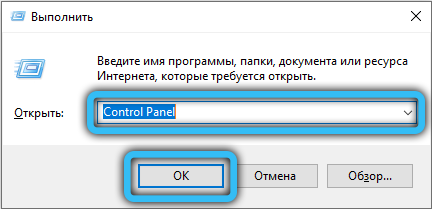
- Da bismo olakšali pretragu, aktiviramo prikazivanje velikih ikona;
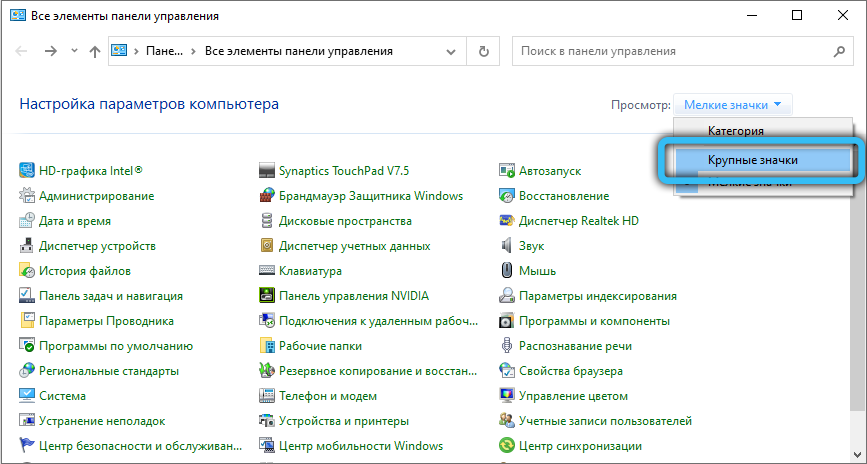
- Kliknite na ikonu "Brandmauer iz Windows Defender -a";
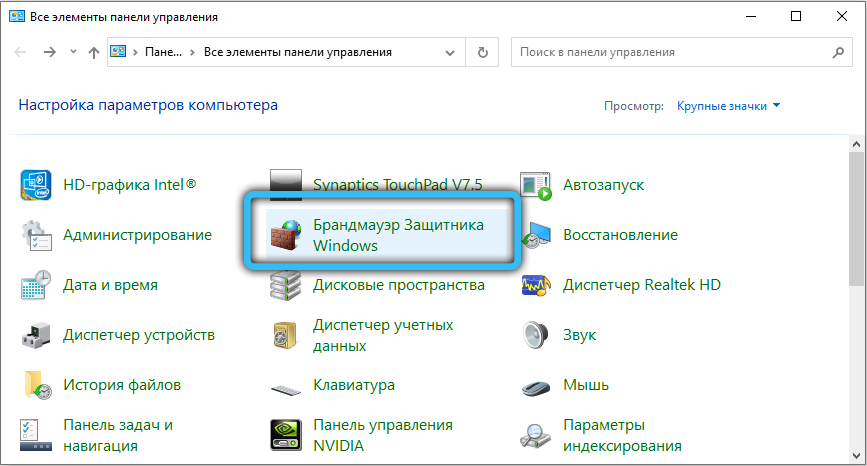
- Na lijevoj ploči odaberite "Uključi i isključite vatrozid ...";

- Stranica s postavkama vatrozida pojavit će se za javnu i privatnu mrežu. Instalirajte prekidač na "Onemogućite Windows Brandmower", za obje mreže.

Ponovno pokrenite računalo i gledajte rezultate.
Također je vrijedno pokušati isključiti antivirusni program - neke od njih, ako se pojave prijetnje, također djeluju vrlo odlučno, onemogućavajući povezivanje s mrežom, barem na nekim resursima.
Čišćenje sustava
U rijetkim slučajevima, globalno čišćenje operativnog sustava pomaže u vraćanju pristupa mrežnim resursima. Prvo možete koristiti ugrađeni alat za Windows:
- Pokrenite vodič pritiskom na kombinaciju Win + E;
- Kliknite PKM prema slovu diska na kojem je sustav instaliran;
- Odaberite opciju "Svojstva" u kontekstnom izborniku koji se pojavljuje;
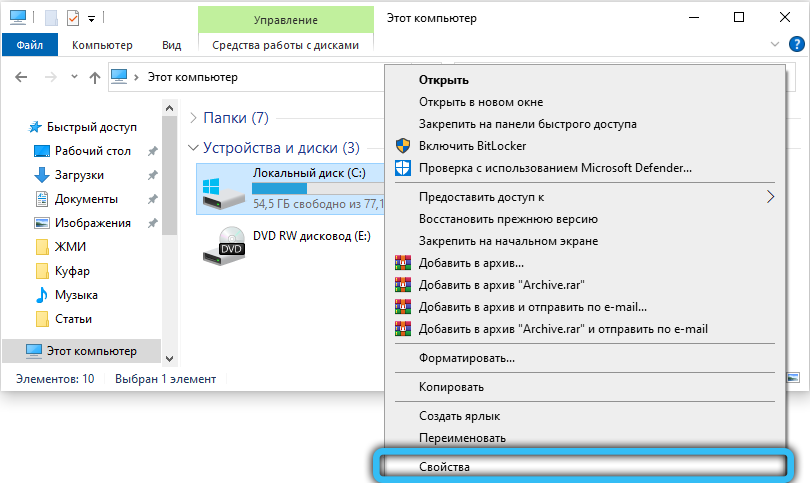
- Na kartici "Općenito" kliknite gumb "Čišćenje diska". Kao rezultat toga, pokrenut će se postupak pronalaska nepotrebnih (neiskorištenih) datoteka i prikazat će se popis kandidata za brisanje;
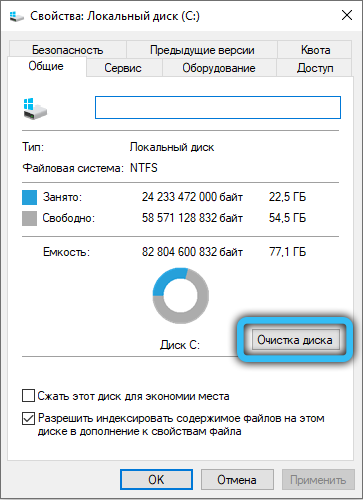
- Gledamo ga, ako ne nađemo ništa zanimljivo, označimo sve datoteke i očistimo disk;
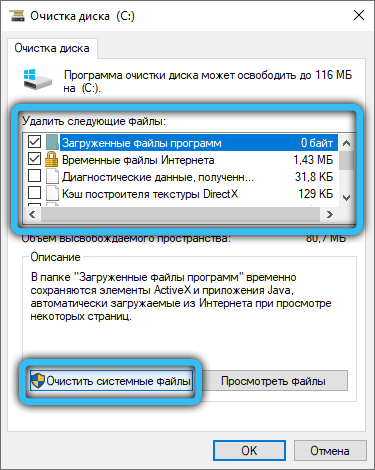
- Na isti način možete učiniti s drugim, ne -sistemičkim diskovima.
Ali specijalizirane komunalije rade puno bolje s ovim zadatkom, od kojih je najpoznatiji ccleaner. Preuzimamo ga sa službene web stranice (možete besplatnu verziju, za naše svrhe dovoljna njegova funkcionalnost), instalirati, pokrenuti, pokrenuti. Kliknite karticu "Standardno čišćenje", a zatim gumbom "Analiza". Čekamo da program analizira sadržaj diska, kliknite gumb "Čišćenje". Nakon završetka postupka, također je preporučljivo očistiti registar, jer ovaj CCleaner ima zasebnu karticu.
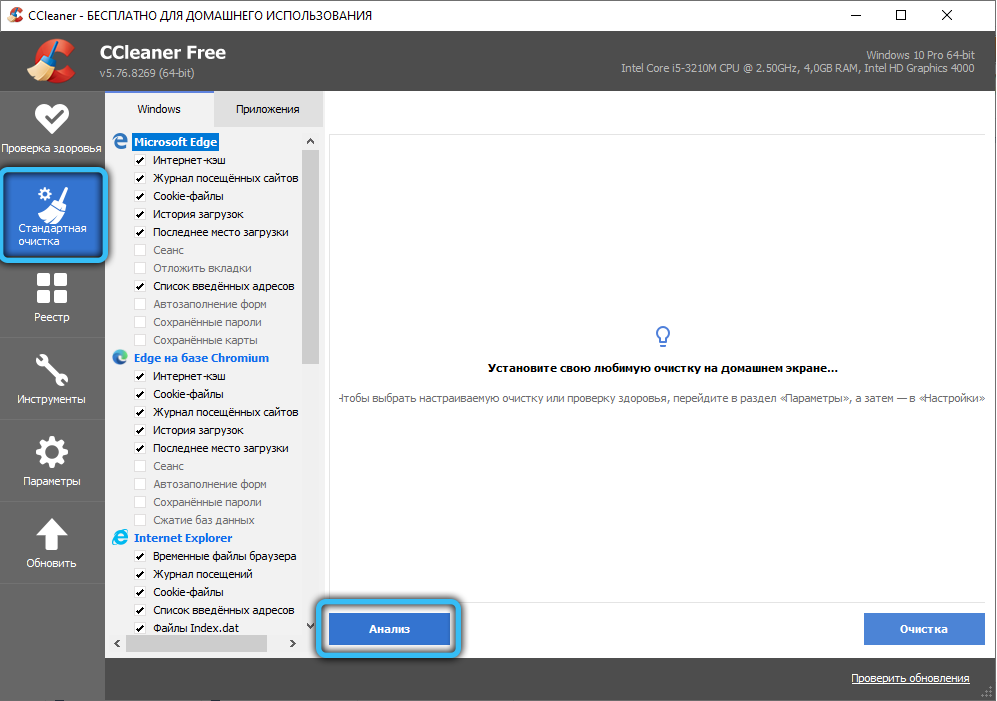
Korištenje naredbenog retka
Nemogućnost povezivanja s određenom web stranicom, domenom ili poslužiteljem s pojavom poruke o nemogućnosti povezivanja s udaljenim resursima može se "izliječiti" pomoću naredbi za posebne konzole koje bi trebale biti pokrenute u načinu naredbenog retka.
Da bismo to učinili, u polje pretraživanja prikupljamo frazu "naredbeni redak" i odaberemo gornji redak u prozoru rezultata, a u desnom prozoru - točka "Pokretanje u ime administratora".
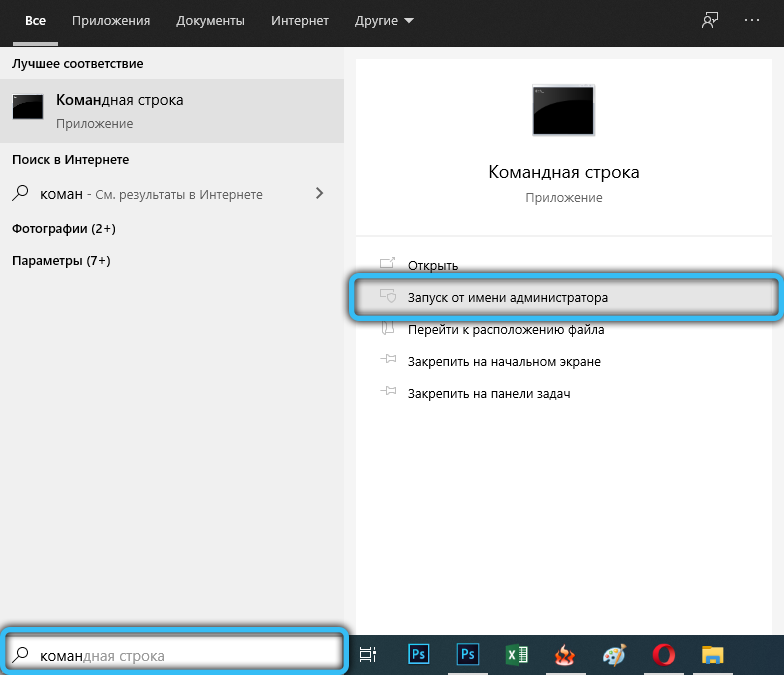
U prozoru konzole dosljedno uvodimo sljedeće naredbe, dovršavajući svaku pritiskom na ENTER:
Ipconfig /flushdns
nbtstat -r
nbtstat -rr
Netsh intset All
Netsh int ip resetiranje
Netsh Winsock resetiranje
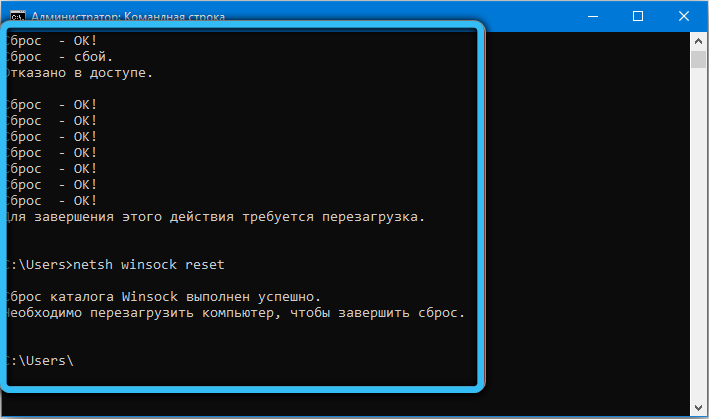
Ne biste se trebali osobito uroniti u ove naredbe - samo provjerite je li obnovljen pristup blokiranim web lokacijama.
Povratak sustava
Ova se metoda smatra ekstremnom mjerom, mada u stvari nije jasno zašto. I zaista je najučinkovitiji i najučinkovitiji, pogotovo ako ne odgađate pomoću povratka. Što riskirate? Uklanjanje instaliranih programa nakon datuma na kojem ćete vratiti sustav. Podaci korisnika pohranjeni na nesistematičnom disku neće patiti. Ali za svaki slučaj, bolje je sigurnosno kopirati važne podatke, možete koristiti usluge u oblaku.
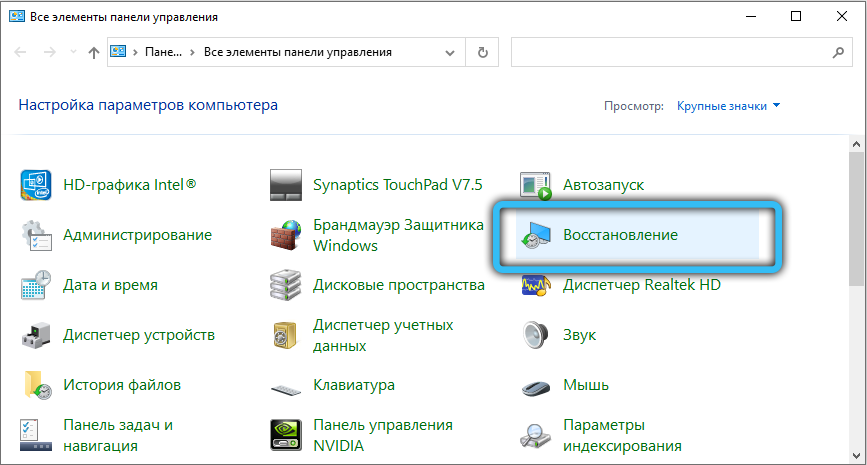
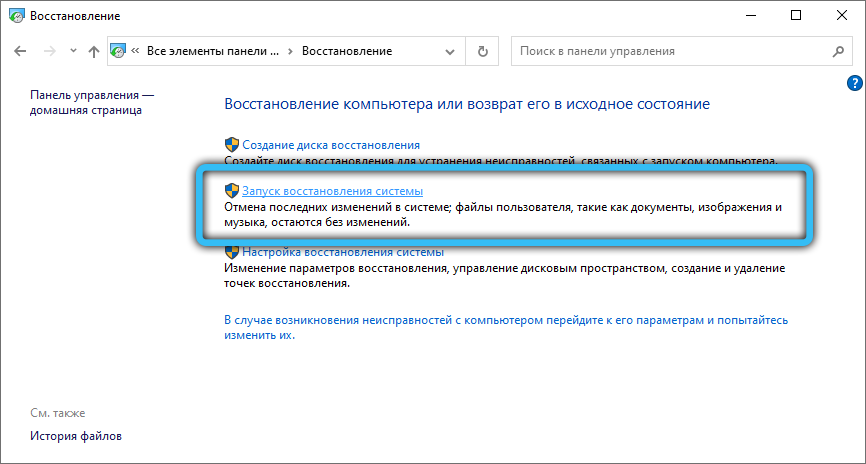
Pokretanje oporavka sustava pokreće se putem upravljačke ploče. Važno je da se morate sjetiti kada ste započeli probleme s pristupom udaljenim resursima kako biste odabrali kontrolnu točku, na datum koji se nalazi što je moguće bliže kritičnom događaju.
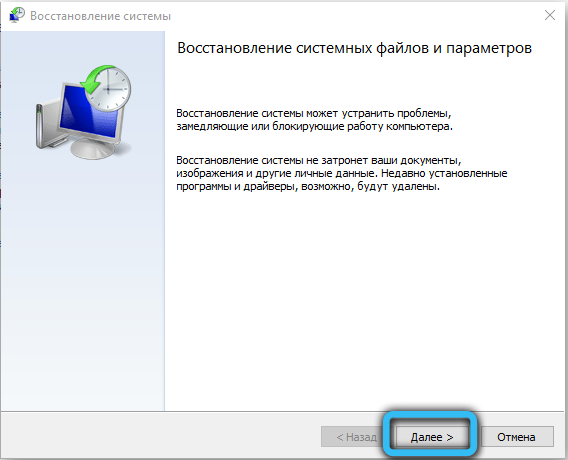
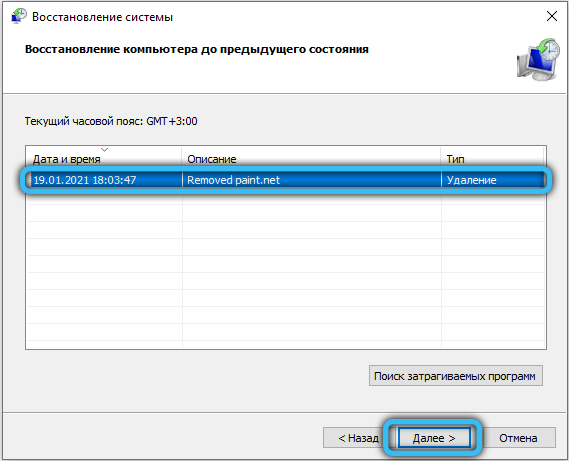
Sam postupak izvodi se u skladu s uputama i može trajati od nekoliko do desetaka minuta, ovisno o količini diska i stupnju njegovog radnog opterećenja s programima i podacima.
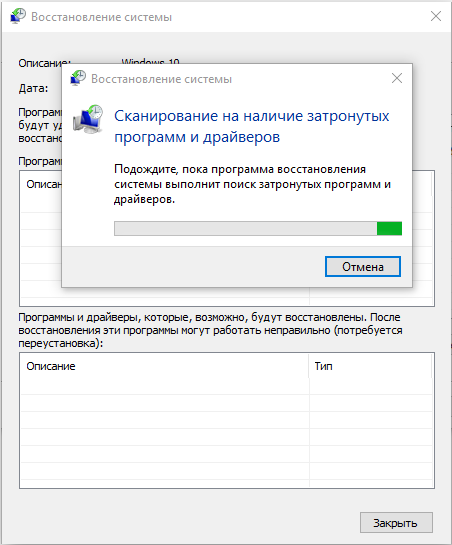
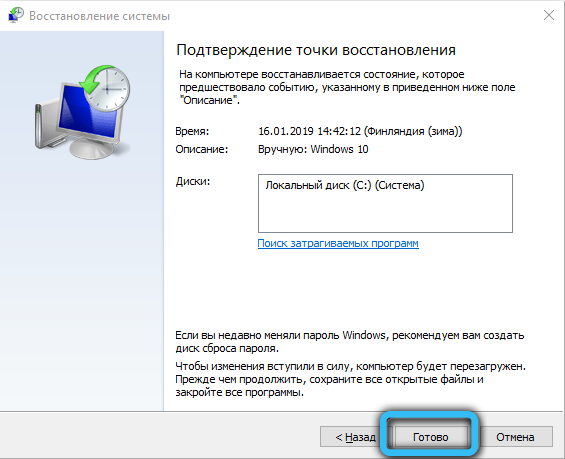
Zaključak
Oporavak pristupa u slučaju pogreške "Daljinski resurs/uređaj ne prihvaća vezu" - zadatak nije jednostavan i može vam zahtijevati nekoliko sati napornog rada. Ako sve ovdje navedene metode nisu uzele rezultat, može se pretpostaviti da je razlog vanjski, a onda je vrijedno kontaktirati davatelja vašeg interneta kako biste pokušali zajedno riješiti problem.
- « Pogreška neusklađenosti kontrolne količine uzroka RAR -a, metode korekcije
- PASSFAB za RAR - uslužni program za odabir lozinke Winrar Archive »

